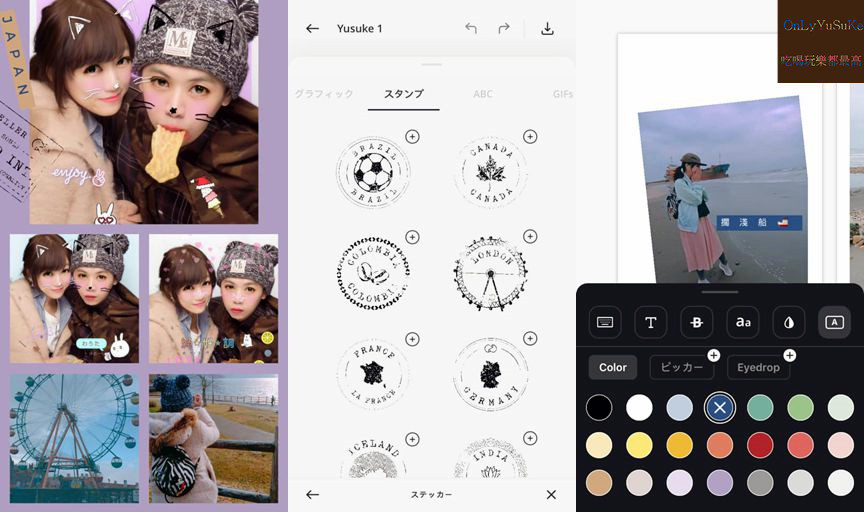來了!精彩的限時動態玩法教學來到第三集了,這次一樣是文字+影片的方式,沒看過我之前文章的人歡迎來回顧一下。
限時動態文章回顧
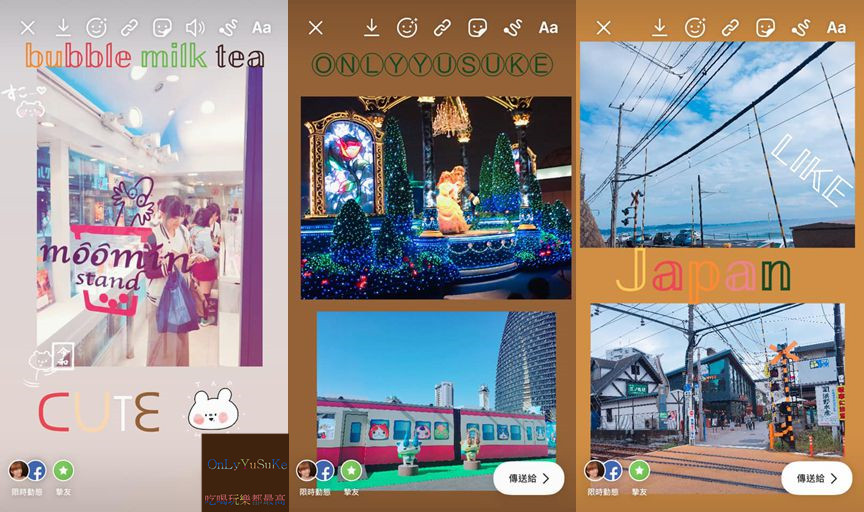
(3C)【Instagram】讓限時動態有可愛文字的玩法
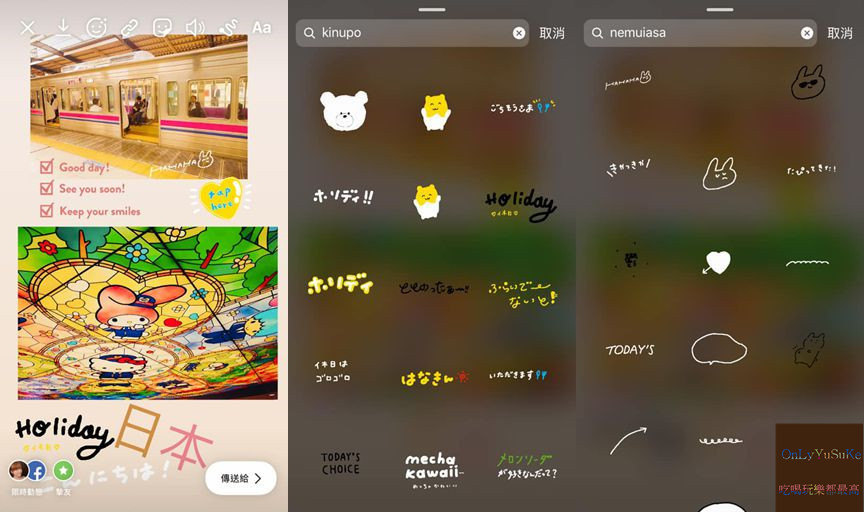
(3C)【Instagram】讓限時動態變更可愛的方法,推薦使用的GIF才是重點,IG技巧
下載unfold的App
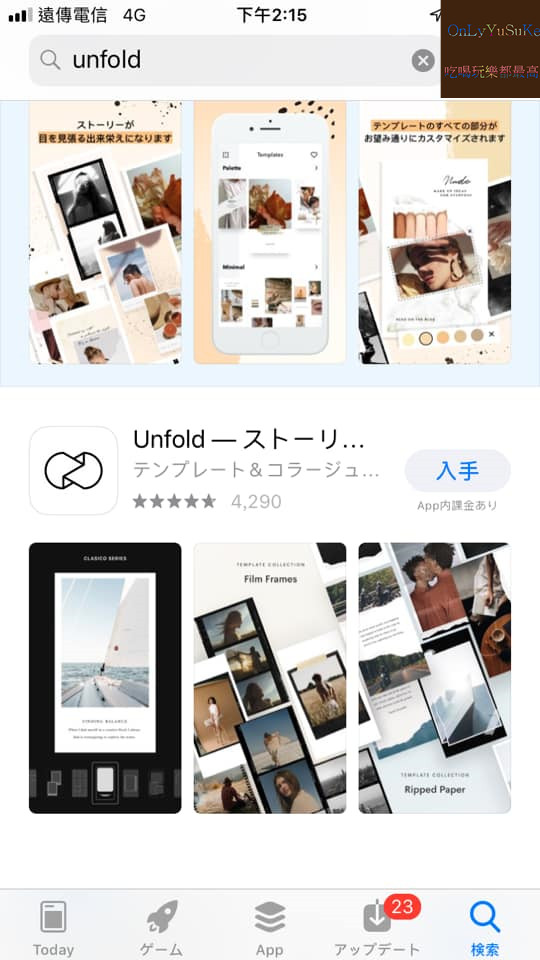
開始這個app之前當然要先下載在你的設備裡,手機或者平板都可以的。
選擇套版的版面
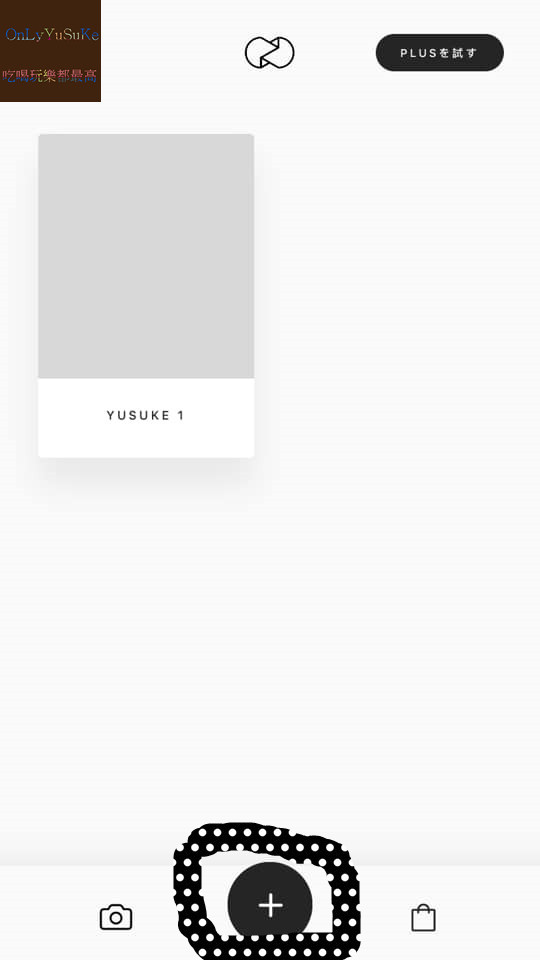
打開app之後請點選+號開啟一個新的專案。
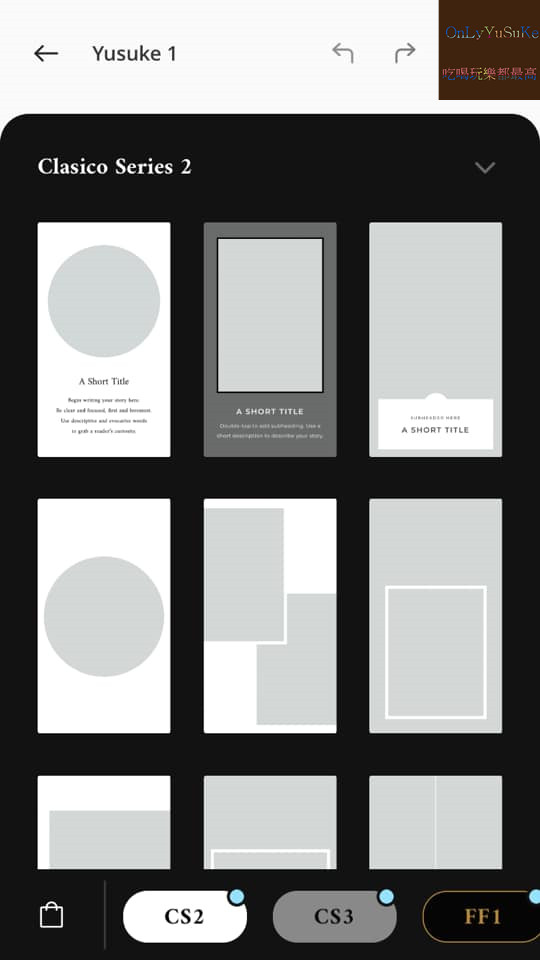
有很多範本可以套用,有免費的,我個人偏愛這種不需要再付費的。
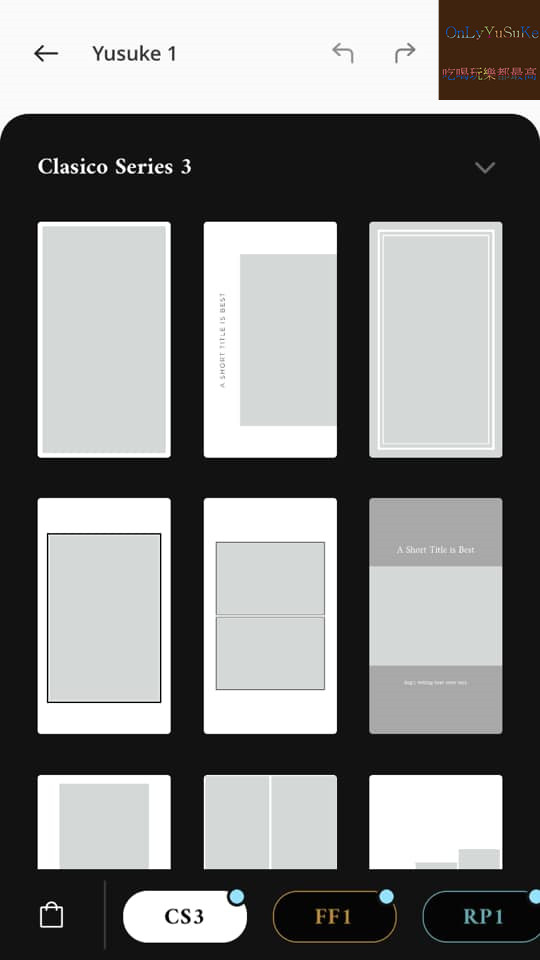
理所當然付費的版本更多元也更美,不過個人覺得免費版本就很夠用了,畢竟還有很多印章貼圖可以使用,以及自己編輯文字屬性,這也是我大推unfold這個app的原因。
挑選照片
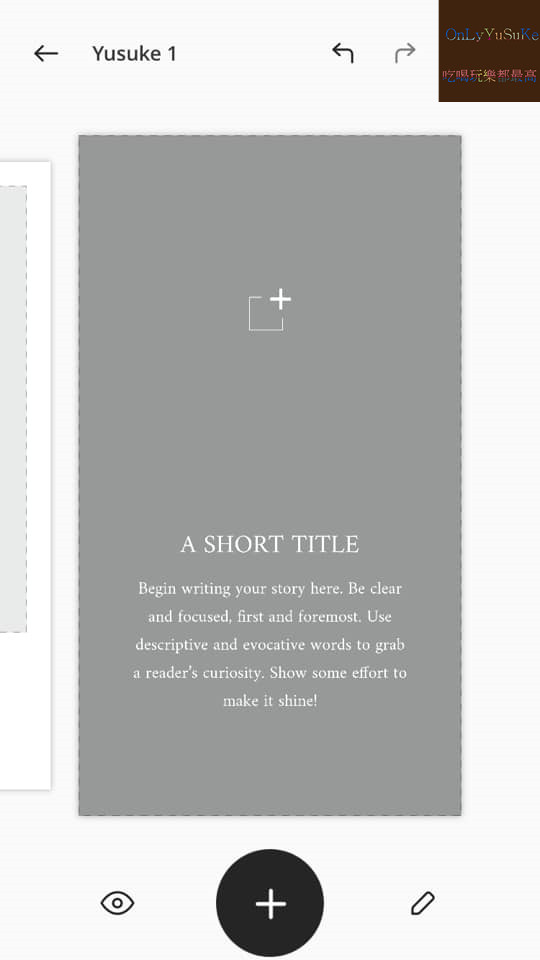
選好想要套用的版面之後就可以點選+號指示鍵新增照片了。
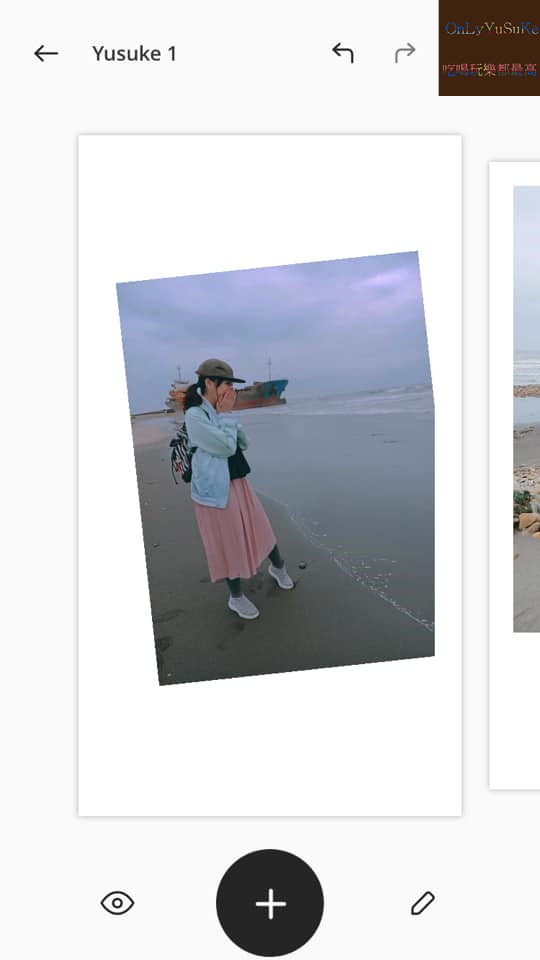
可以一次編輯很多張都沒問題,而且存檔的時候也可以只存單張。
編輯文字
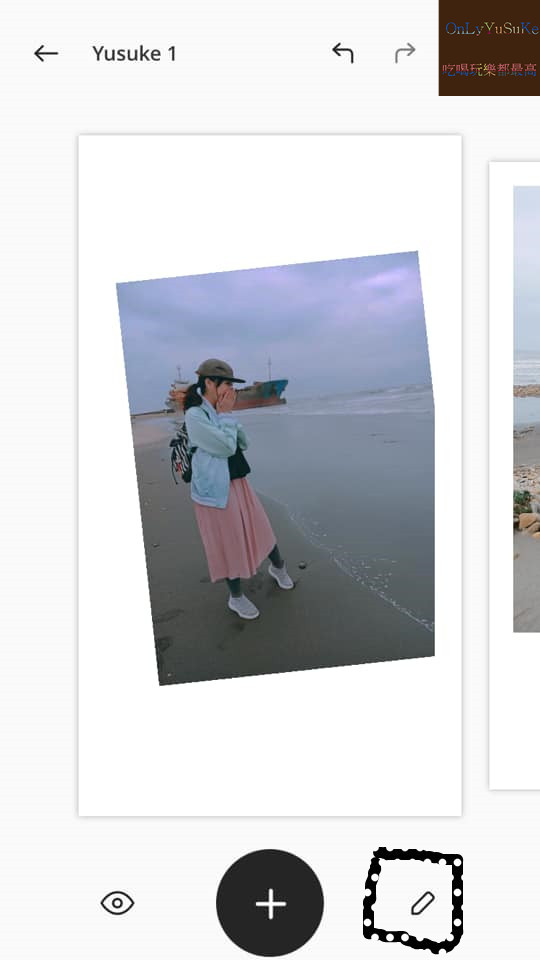
選擇筆型圖案的指示鍵開始編輯文字。
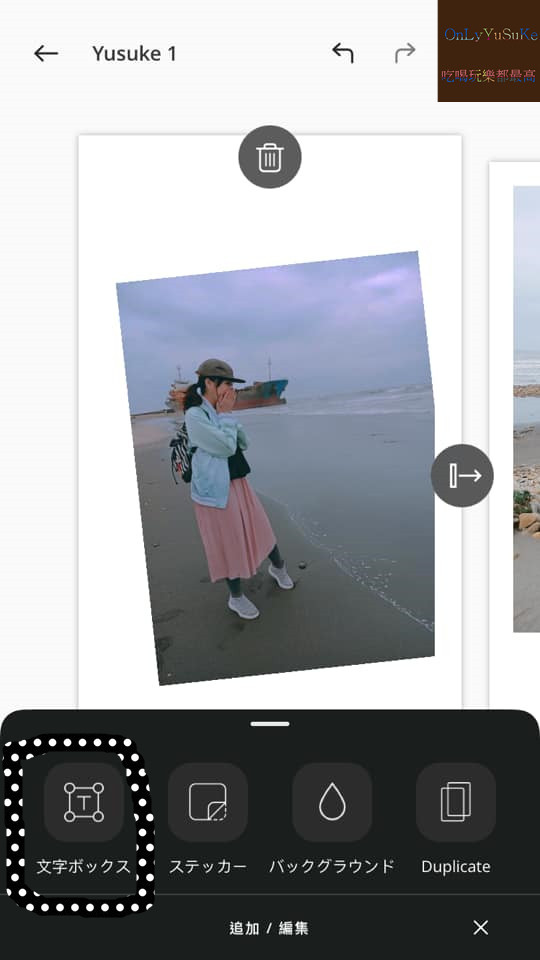
文字的屬性都在這區塊,包括文字的色彩以及文字的底框設定。
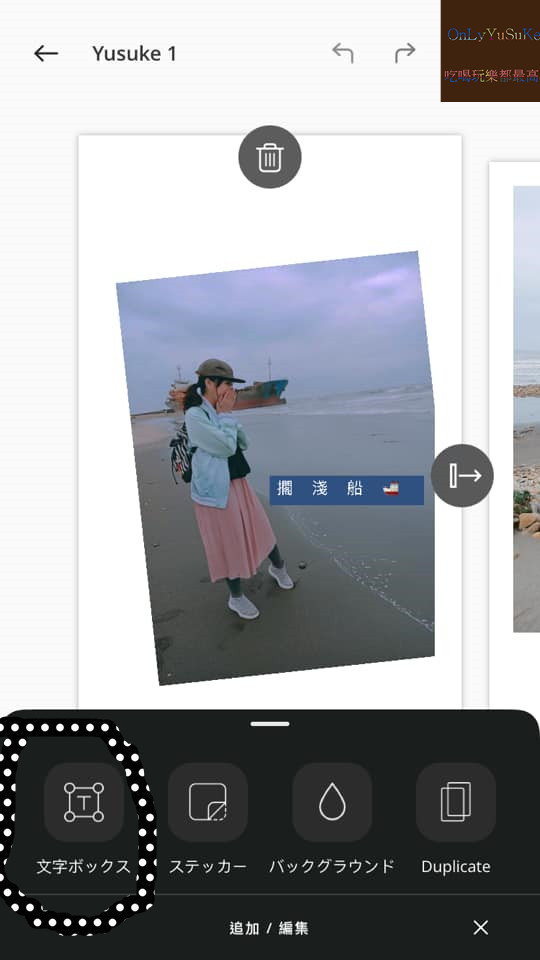
編輯好大概就是像這樣。
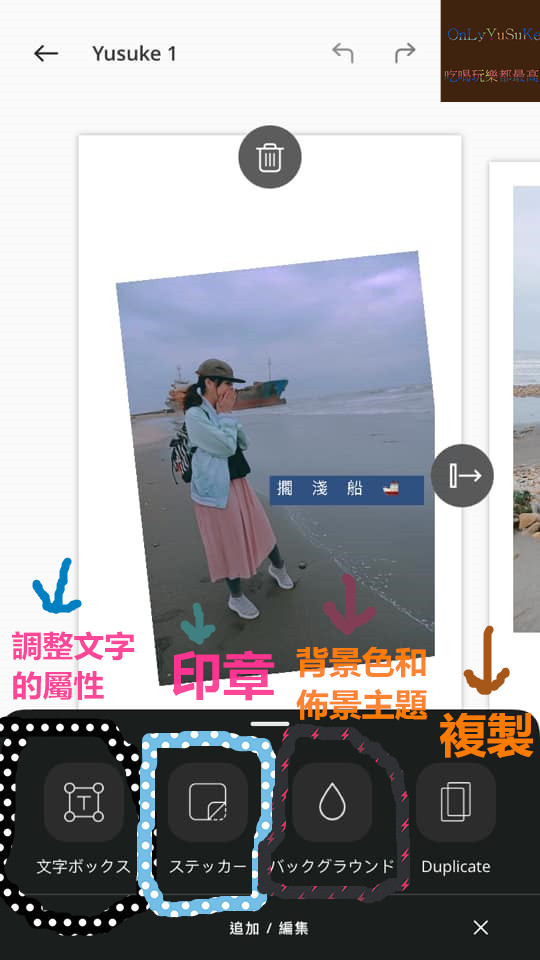
主要的功能鍵,由左至右分別是文字屬性、印章貼紙、照片的布景色和主題背景、複製照片。
印章、戳印
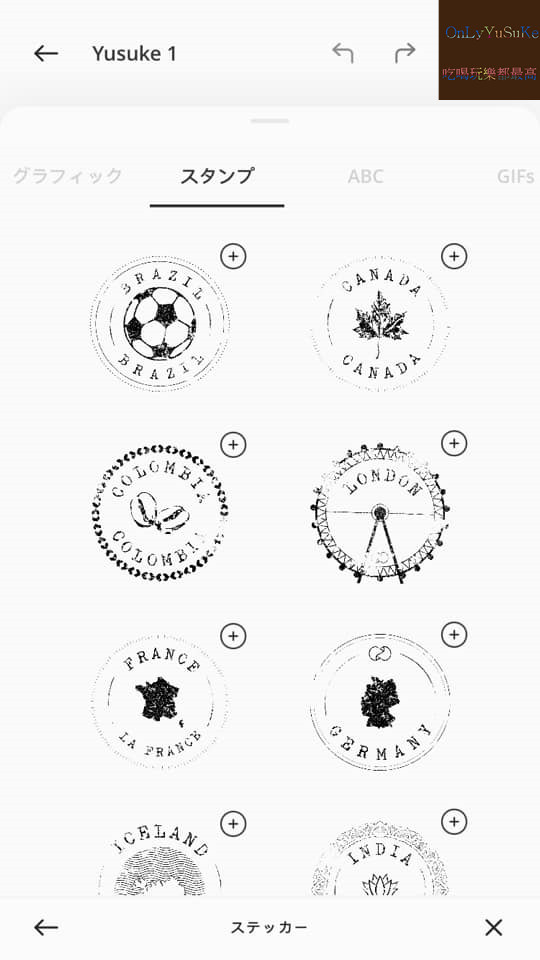
非常好用的印章區,我超愛這種戳印的,很有旅行感,隨便一張照片+上戳印就很不一樣,質感也加分很多。
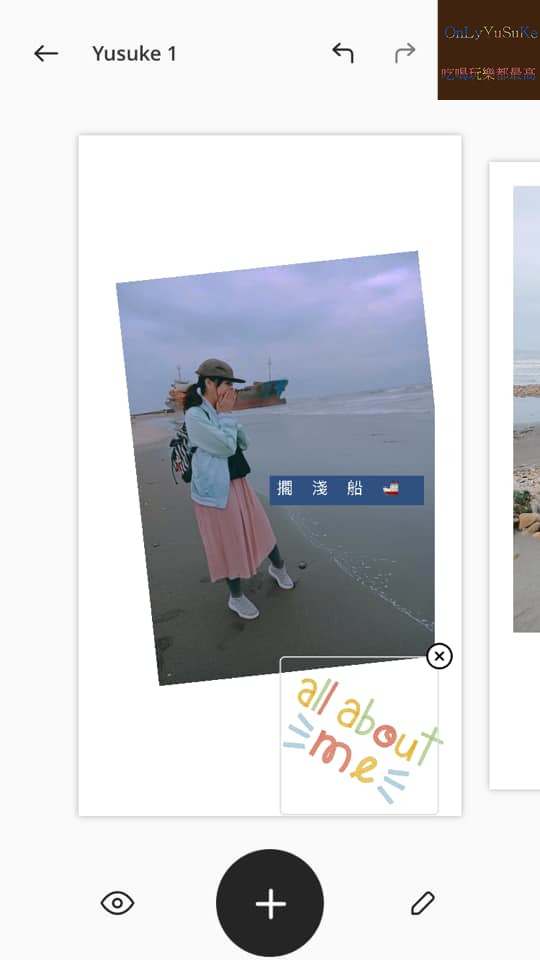
超愛貼這種有的沒的印章風,從以前我就很喜歡把我的照片用的很滿很滿,我有點難以忍受全空白的照片。
照片底部背景色&圖紋
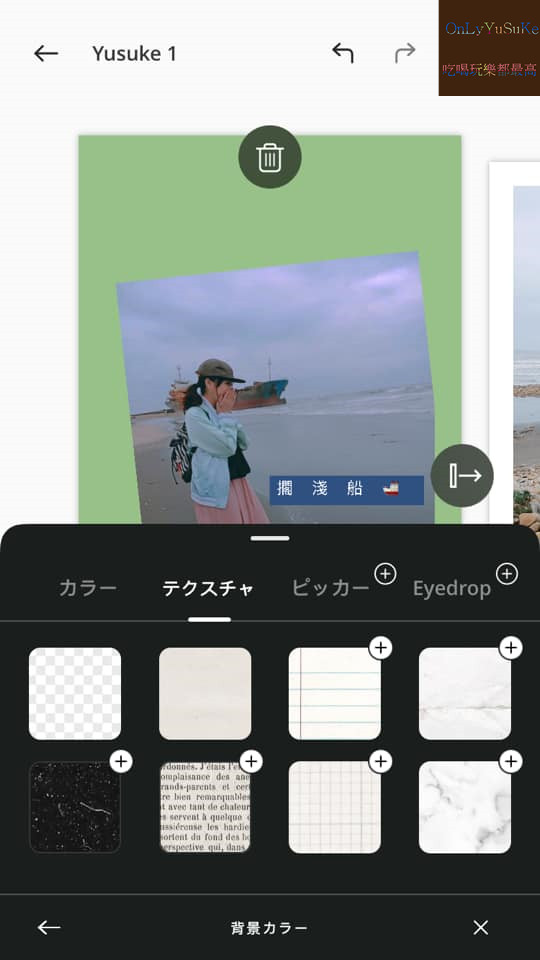
這裡可以調整照片底部的顏色,也可以選擇像這樣的背景版,有的要付費的是真的很美,還
有大理石圖紋,直接省拍照背景的費用,但這種手機內部版本的感覺付費可以使用很久,就
看妳們的需求了,不過我都是用免費的背景色居多。

像這樣改一下背景色照片瞬間唯美。

不太會在IG裡操作背景色的人我真的很推薦unfold程式,真的簡單又好用。
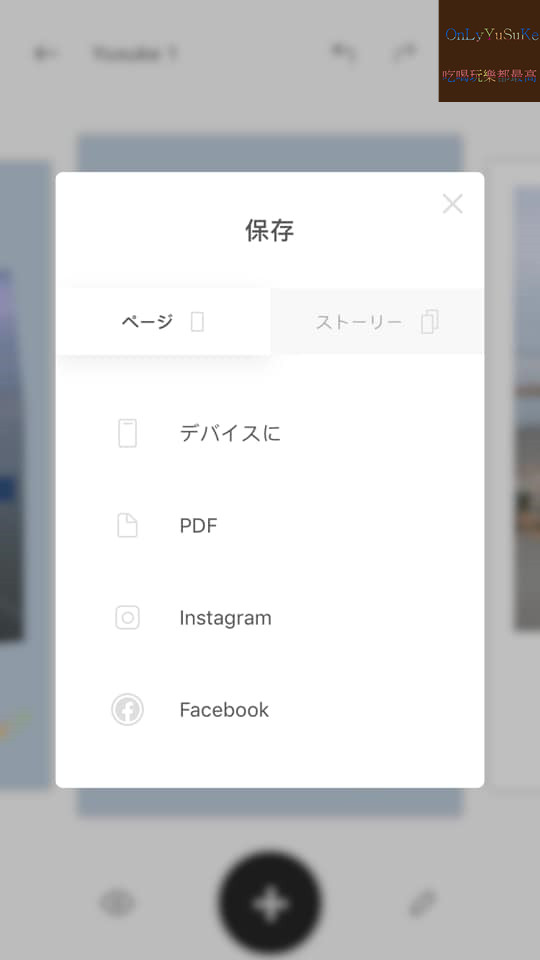
編輯完後馬上就可以發到想同步限時動態的社群了。
唯美限時動態

超美的,很有那種廢墟風格,照片也不會太單調,這就是我要的。
多張照片的套版
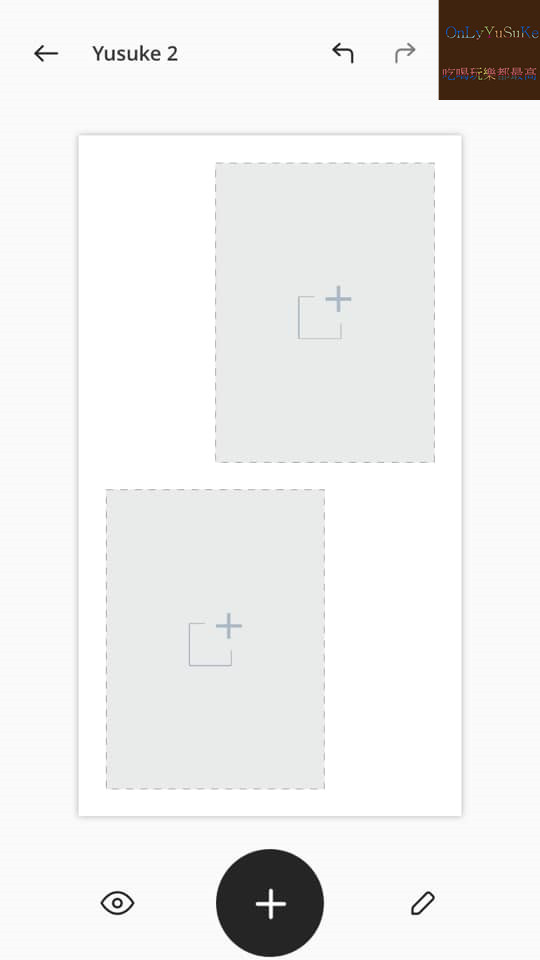
一樣可以選有很多圖版出現的套版。

就連照片的邊框色也都可以改,讓你的照片就是跟別人很不一樣。
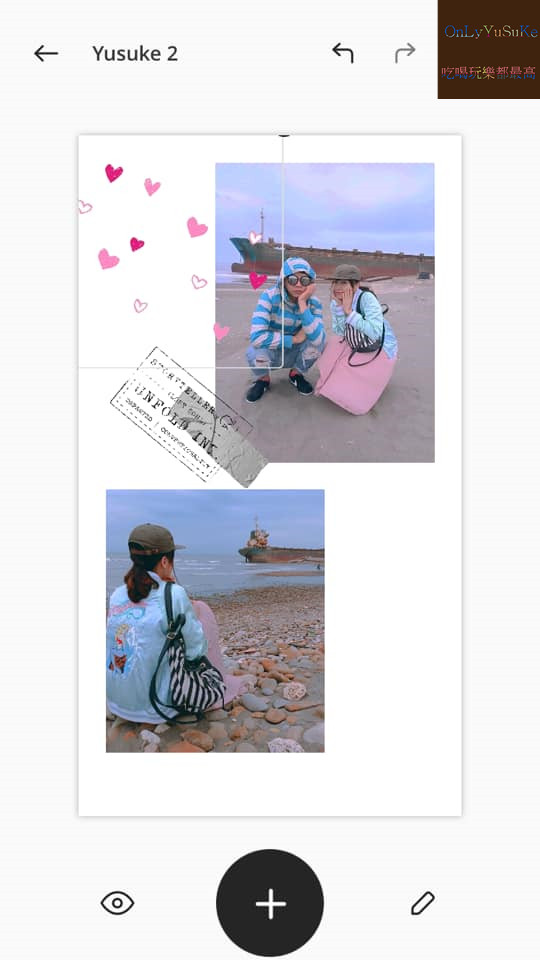
既然是要發出的限時動態,我個人更愛真的會動的感覺,所以放了幾個會動的貼圖。
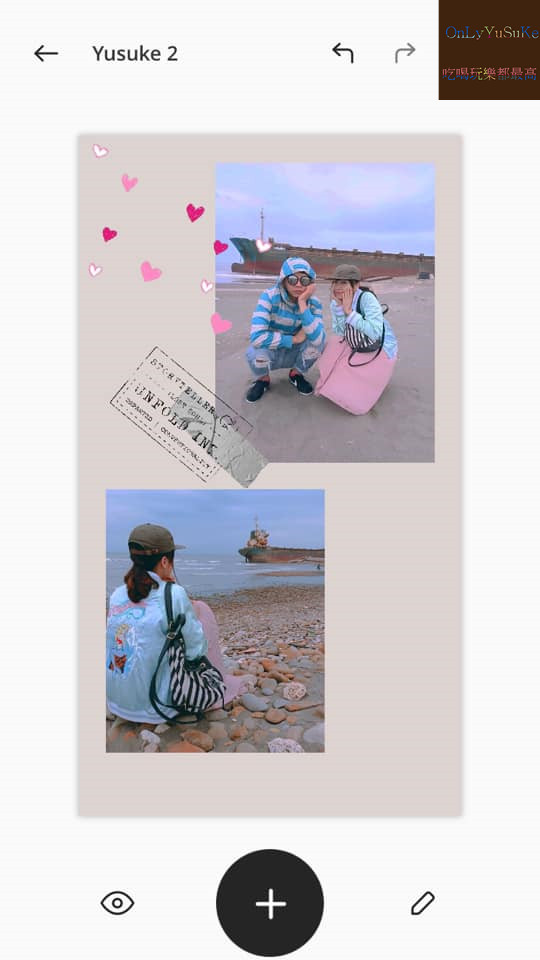
完成圖。
我的限時動態
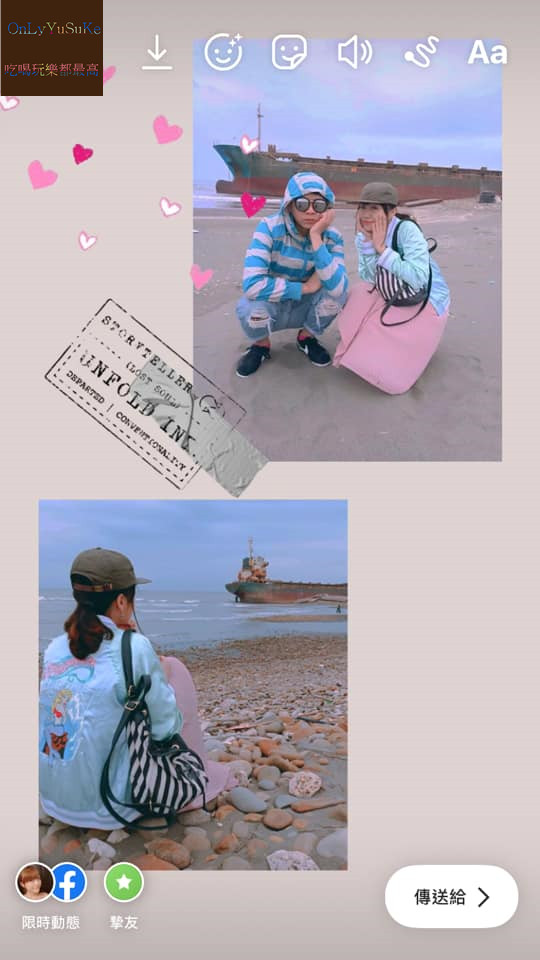
最終決定版就是它了。
限時動態影片教學
那本篇這次拍的限時動態教學更仔細了,歡迎前往觀看教學,喜歡的也很歡迎留言給我,也讓我能夠更有動力多生出幾篇相關文章。
放到限時動態上就會像這樣會動唷!以上就是今天的分享,感謝你們收看